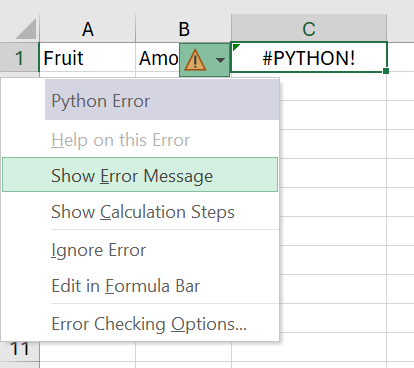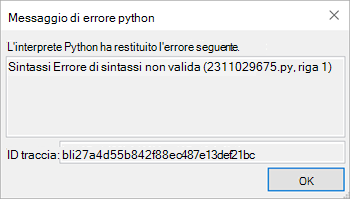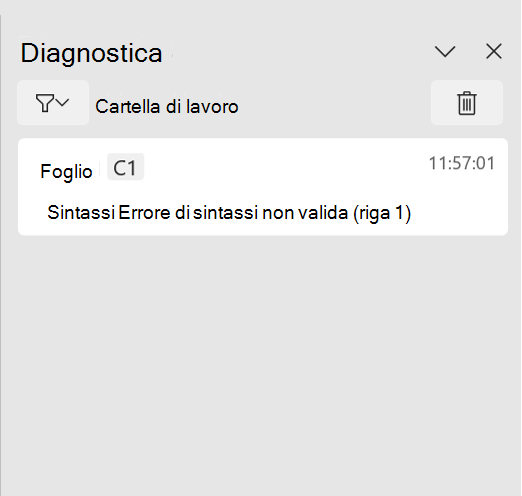Risoluzione degli errori di Python in Excel
Si applica a
Per informazioni sulla disponibilità, vedere Disponibilità di Python in Excel. Se si verificano problemi con Python in Excel, segnalali scegliendo Guida > Feedback in Excel.
Non si ha esperienza con Python in Excel? Iniziare con Introduzione a Python in Excel e Iniziare a usare Python in Excel.
Requisiti della funzionalità
Esaminare l'elenco di requisiti seguente prima di passare alla risoluzione dei problemi.
Disponibilità della piattaforma
La funzionalità non è disponibile nelle piattaforme elencate di seguito.
-
Excel per iPad
-
Excel per iPhone
-
Excel per Android
Per altre informazioni sulla disponibilità, vedere Disponibilità di Python in Excel.
Accesso Internet
Python in Excel richiede l'accesso a Internet perché i calcoli vengono eseguiti su server remoti in Microsoft Cloud. I calcoli non vengono eseguiti dall'applicazione Excel locale.
Licenza per il componente aggiuntivo Python in Excel
Se è stata acquistata la licenza per il componente aggiuntivo Python in Excel e si lavora su più computer, l'aggiornamento della licenza può richiedere da 24 a 72 ore. Provare ad aggiornare manualmente la licenza passando a File > Account > Update License.
Per altre informazioni sulla licenza per i componenti aggiuntivi, vedere Domande frequenti sulle licenze per i componenti aggiuntivi di Excel.
Nota: Con un abbonamento a Microsoft 365 idoneo, gli utenti di Python in Excel hanno accesso limitato al calcolo Python premium ogni mese senza la licenza del componente aggiuntivo Python in Excel. Dopo aver superato il limite mensile, Python calcola le transizioni al calcolo standard. Per ulteriori informazioni, vedi Elaborazione Python Premium e standard.
Risolvere gli errori di Excel
I calcoli di Python in Excel possono restituire errori standard di Excel alle celle di Python, ad esempio #PYTHON!, #BUSY! e #CONNETTI!.
Accedere al messaggio di errore
Per altre informazioni su come un errore di Excel si applica alla formula Python, aprire il messaggio di errore. Per aprire il messaggio di errore, selezionare il simbolo di errore accanto alla cella e quindi scegliere Mostra messaggio di errore dal menu. Lo screenshot seguente mostra il menu dell'errore che contiene Mostra messaggio di errore.
Fatto questo, Excel visualizzerà un messaggio di errore di Python con informazioni aggiuntive. In questo caso, l'errore #PYTHON! è il risultato di una sintassi Python non valida sulla riga 1 nella formula Python.
Nota: Se viene restituito l'errore #PYTHON!, in Excel si apre automaticamente il riquadro attività Diagnostica. Vedere le informazioni sull'errore #PYTHON! nella sezione seguente per altre informazioni sul riquadro attività Diagnostica.
Errori comuni
#BLOCCATA!
Python in Excel deve essere abilitato in una cartella di lavoro per calcolo delle formule Python. Se viene visualizzato l'errore #BLOCCATA! verificare di avere accesso ai servizi connessi per Microsoft 365.
Nota: Python in Excel non è supportato per gli abbonamenti a Microsoft 365 basati sul dispositivo (assegnati a un dispositivo anziché a un utente) o che usano l'attivazione di computer condivisi (più utenti condividono lo stesso computer e ogni utente accede con il proprio account). Per altre informazioni sulla disponibilità, vedi Disponibilità di Python in Excel.
Per ulteriori #BLOCKED! casi di errore correlati a Python in Excel, vedere Come correggere un errore di #BLOCKED!: Python in Excel.
#BUSY!
L'errore #BUSY! indica che i calcoli di Python sono in esecuzione in Microsoft Cloud. Se l'errore #BUSY! viene visualizzato per più di 60 secondi, provare a reimpostare il runtime Python. Nel gruppo Python della scheda Formule selezionare Reimposta runtime. In alternativa, usare la scelta rapida da tastiera CTRL+ALT+MAIUSC+F9.
Acquistare una licenza per il componente aggiuntivo Python in Excel o abilitare l'anteprima di Python in Excel per accedere a calcoli più veloci con il calcolo premium. Per altre informazioni, vedere Contenuto dell'abbonamento a Microsoft 365.
#CALC!
Python in Excel non supporta riferimenti a celle con valori volatili, come le celle che usano la funzione CASUALE. Le formule di Python che fanno riferimento a celle con valori volatili restituiscono l'errore #CALC.
I calcoli di Python in Excel possono elaborare fino a 100 MB di dati per volta. Se si prova a eseguire un calcolo con più di 100 MB di dati, viene restituito l'errore #CALC. errore. Prova a usare un set di dati più piccolo.
#CONNETTI!
Prova ad aggiornare la connessione con Microsoft Cloud reimpostando il runtime Python. Nel gruppo Python della scheda Formule selezionare Reimposta runtime. In alternativa, usare la scelta rapida da tastiera CTRL+ALT+MAIUSC+F9.
#PYTHON!
L'errore #PYTHON! indica probabilmente un errore di sintassi di Python. Se viene restituito l'errore #PYTHON!, si apre automaticamente il riquadro attività Diagnostica. Controllare il riquadro attività Diagnostica per visualizzare i dettagli sull'errore.
Visualizzare il riquadro attività Diagnostica
Il riquadro attività Diagnostica viene visualizzato nell'interfaccia utente di Excel, sul lato destro della griglia. Usare il riquadro attività Diagnostica per visualizzare continuamente output standard, errori standard ed errori dell'interprete relativi al codice Python nei calcoli di Excel. Per aprire manualmente il riquadro attività Diagnostica, passare a una cella di Python nel foglio di lavoro, aprire il menu di scelta rapida (fare clic con il pulsante destro del mouse o CTRL+clic sulla cella) e selezionare Diagnostica per questa cella.
Lo screenshot seguente mostra il riquadro attività Diagnostica che visualizza un errore: un errore di sintassi per una formula Python nella cella C1.
Errori #ESPANSIONE!
L'errore #ESPANSIONE! probabilmente indica che una cella nell'intervallo di output di Python contiene già dati. Questo potrebbe essere il risultato della restituzione di un oggetto Python come valori di Excel. I valori di Excel possono espandersi su più celle. Vedere Come correggere un errore #ESPANSIONE! per le strategie di risoluzione.
#TIMEOUT!
Il #TIMEOUT! indica che la formula di Python ha superato il tempo massimo di esecuzione assegnato.
Prova a eseguire di nuovo la formula o a reimpostare il runtime python. Nella scheda Formule, nel gruppo Python seleziona Ripristina runtime o usa la scelta rapida da tastiera CTRL+ALT+MAIUSC+F9.
È anche possibile regolare il limite di timeout di Python. Passare a Opzioni > file > > avanzateDurante il calcolo della cartella di lavoro e impostare timeout per la formula di Python come desiderato.
#SCONOSCIUTO!
L'errore #SCONOSCIUTO! in una cella di Python probabilmente indica che la versione di Excel non supporta Python in Excel. Per altre informazioni, vedere la sezione Requisiti della funzionalità più indietro in questo articolo.